一、使用pandas读取xlsx
引用pandas库
import pandas as pd
pd.read_excel(path, sheet_name=0, header=0, names=None, index_col=None, usecols=None, squeeze=False,dtype=None, engine=None, converters=None, true_values=None, false_values=None, skiprows=None, nrows=None, na_values=None, parse_dates=False, date_parser=None, thousands=None, comment=None, skipfooter=0, convert_float=True, **kwds)
pandas读取Excel后返回DataFrame;
二、解析pd.read_excel()的常用参数
1.path --> xlsx的存储路径(建议使用英文路径或者英文命名方式)
import pandas as pd path = r‘D:\Testdatabase\data\data.xlsx‘
2.sheet_name --> 读取工作表(sheet)名称
# 整型数字、列表名、SheetN、或者是以上三组组合列表 # 整型数字:目标sheet所在位置,以0开始,比如sheet_name = 0代表第1个工作表 data = pd.read_excel(path, sheet_name = 1) ss = data.head()
print(ss) # 工作表名:目标sheet的名称,可用中英文 data = pd.read_excel(path, sheet_name = ‘账号密码‘) data.head() # SheetN:表示第N个sheet,S必须大写,注意与整型数字的区别使用 data = pd.read_excel(path, sheet_name = ‘Sheet5‘) data.head() # 组合使用 # sheet_name = [0, ‘车辆信息‘, ‘Sheet4‘],代表读取三个工作表,分别为第1个工作表、名为“车辆信息”的工作表和第4个工作表。显然,Sheet4未经重命名。 # sheet_name 默认为0,取Excel第一个工作表。如果读取多个工作表,则显示表格的字典 data = pd.read_excel(path, sheet_name = [‘账号密码‘, ‘车辆信息‘], nrows = 5) # sheet_name = [‘账号密码‘, ‘车辆信息‘] ,返回两个工作表组成的字典 data.head()
3.header --> 指定前几行作为列名
# 默认[0],即首行作为列名,设置为[0,1],即表示将前两行作为多重索引 data = pd.read_excel(path, sheet_name = ‘车辆信息‘, header = [0,1]) # 前两行作为列名。 data.head() data = pd.read_excel(path, sheet_name = ‘车辆信息‘, header = [0,1,2]) # 前三行作为列名 data.head()
4.names --> 自定义列名
# 一般适用于Excel缺少列名,或者需要重新定义列名的情况 # 注意:names的长度必须和Excel列长度一致,否则会报错 data = pd.read_excel(path, sheet_name = ‘英超射手榜‘, names = [‘car_plate‘,‘sim_num‘,‘club‘,‘goal‘,‘common_goal‘,‘penalty‘]) data.head()
5.index_col --> 用作索引的列
# 可以是工作表列名称,如index_col = ‘车牌号‘; data = pd.read_excel(path, sheet_name = ‘车辆信息‘, index_col = ‘车牌号‘) data.head() # 可以是整型或整型列表,如index_col = 0 或 [0, 1],如果选择多个列,则返回多重索引 data = pd.read_excel(path, sheet_name = ‘车辆信息‘, index_col = [0, 1]) data.head()
6.usecols --> 读取指定列
# usecols 可避免读取全量数据,而是以分析需求为导向选择特定数据,可以大幅提高效率 # 使用整型,从0开始,如[0,2,3] data = pd.read_excel(io, sheet_name = ‘车辆信息‘, usecols = [0, 1, 3]) data.head() # 可以使用Excel传统的列名“A”、“B”等字母,如“A:C, E” ="A, B, C, E",注意两边都包括 data = pd.read_excel(path, sheet_name = ‘车辆信息‘, usecols = ‘A:C, E‘) data.head()
7.squeeze --> 当工作表只有一列
# squeeze为True时,返回Series,反之返回DataFrame data = pd.read_excel(path, sheet_name = ‘新增车组名‘, squeeze = True) data.head()
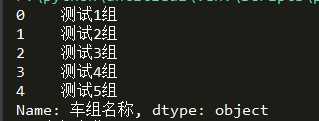
data = pd.read_excel(path, sheet_name = ‘新增车组名‘, squeeze = False) data.head()
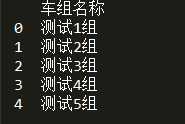
8.skiprows --> 跳过特定行
# skiprows= n, 跳过前n行; skiprows = [a, b, c],跳过第a+1,b+1,c+1行(索引从0开始) # 使用skiprows 后,有可能首行(即列名)也会被跳过。 data = pd.read_excel(path, sheet_name = ‘新增车组名‘, skiprows = [1,2,3]) # 跳过第2,3,4行数据(索引从0开始,包括列名) data.head() # 跳过前三行 data = pd.read_excel(io, sheet_name = ‘新增车组名‘, skiprows = 3) data.head()
9.nrows --> 读取指定行数
# 读取指定行数, nrows = 10 ,即读取10行数据 data = pd.read_excel(path, sheet_name = ‘新增车组名‘, nrows = 10) data.head()
10.skipfooter --> 跳过末尾N行
data = pd.read_excel(path , sheet_name = ‘新增车组名‘, skipfooter = 18) # skipfooter = 18, 跳过末尾0-18行(索引从0开始) data.head()
11.converters --> 强制规定列数据类型(未完成................................)
pandas默认将文本类的数据读取为整型),主要用途:保留以文本形式存储的数字
原文:https://www.cnblogs.com/yfacesclub/p/11232736.html